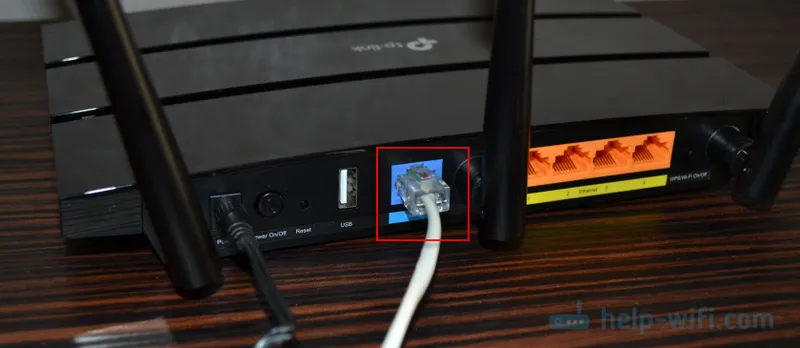Odločil sem se, da bom pripravil članek o priključitvi prenosnika na televizor (čeprav, verjetno pravilno, televizor v prenosnik). Razmislimo o povezavi prek kabla HDMI na primeru prenosnika Asus in LG TV s Smart TV. Ta članek je primeren za skoraj vse prenosnike: HP, Acer, Asus, DEL itd. Torej velja za vse televizorje: LG, Samsung, SONY, Toshiba in druge. Da, nekatere točke se lahko razlikujejo: lokacija priključkov HDMI, videz nastavitev, gumbov itd. Po teh navodilih lahko na televizorju prikažete sliko iz prenosnika. Pozabil sem pisati o operacijskem sistemu. Ni važno, ali imate Windows 7 ali Windows 10, vse se bo obneslo. Tudi vaš televizor morda nima funkcionalnosti Smart TV. Obstajati bi moral samo priključek HDMI, ki je danes na vsakem, ne zelo starem televizorju.
Če želite na televizorju prikazati slike iz prenosnika za gledanje filmov, igranje iger, delo itd., Je HDMI najboljši za to. Da, obstajajo brezžične tehnologije, kot so Miracast, DLNA, Intel WiDi, Samsung ima lastne lastniške video oddajnike in druge. Vendar niso univerzalni. Naj zdaj razložim. Na primer, pri Intel WiDi ali Miracastu bo prikazovanje zamude pri prikazu slike. Igre zagotovo ne morete igrati. Tehnologija DLNA je zasnovana izključno za gledanje video posnetkov, fotografij in poslušanje glasbe.
Izkazalo se je, da je kabelska povezava HDMI najbolj zanesljiva in vsestranska. Čeprav ni najbolj priročno. Vedno se želite znebiti žic. Poleg tega se bosta slika in zvok iz računalnika prenašala prek HDMI-ja.
Zdaj vam bom pokazal, kako povezati vse, kako nastaviti želene parametre na televizorju in prenosniku. Upoštevajte tudi priljubljene težave, ki se zelo pogosto pojavijo pri povezovanju naprav na ta način.
Potrebujemo:
- TV z vhodom HDMI.
- Prenosni ali stacionarni računalnik z izhodom HDMI. Če ni HDMI, obstaja pa DVI, potem lahko kupite adapter DVI-HDMI.
- HDMI kabel.
Prenosni računalnik na televizor povežemo s kablom HDMI
Če vas zanima, bom pokazal na primeru prenosnika Asus K56CM in nekoliko zastarelega televizorja LG 32LN575U, ki smo ga v tem članku povezali z Wi-Fi.
Imam najpogostejši kabel:

Torej, en konec kabla povežemo s priključkom HDMI na televizorju. Podpisani so. Mogoče jih je več. Ne glede na to, kaj povezujete.
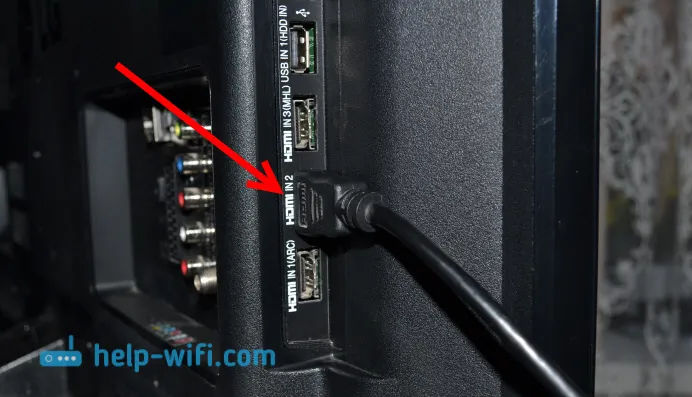
Drugi konec kabla priključite v priključek HDMI na prenosnem računalniku.

Ali pa na video kartico na sistemski enoti. Če imate stacionarni računalnik.
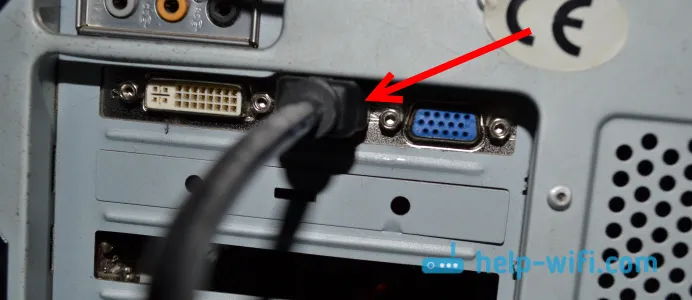
Najverjetneje se slika na televizorju ne bo prikazala takoj. V nastavitvah morate izbrati vir signala. Na televizorjih LG pritisnite gumb INPUT na daljinskem upravljalniku .
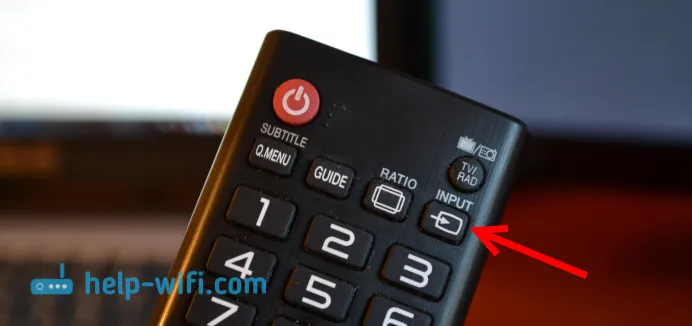
In s krmilno palčko na daljinskem upravljalniku izberite želeni HDMI, na katerega smo priključili kabel. Imam ta HDMI2. Aktiven bo. Če vaš televizor ni LG, bi moral obstajati tudi gumb, s katerim lahko preklapljate vire signalov. Če se ne bo izšlo, napišite v komentarje, to bomo ugotovili.
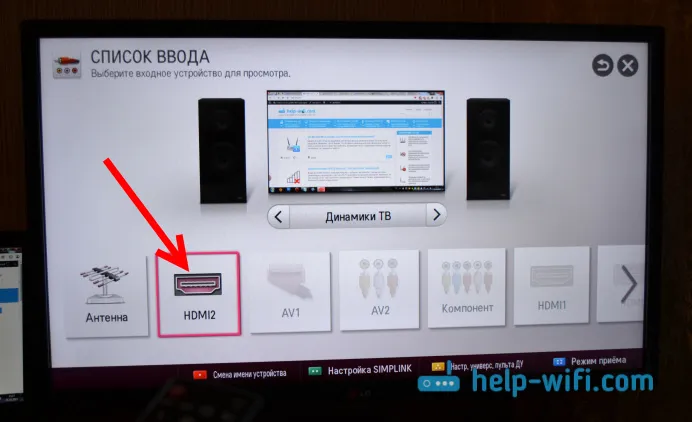
To je to, na televizorju bi morali videti sliko prenosnika.
Nadgradnja:
V komentarjih je Dmitrij predlagal, da vsekakor morate spremeniti ime naprave za vhod HDMI, izbran na televizorju. Ker se s tem spremenijo nekateri parametri, ki lahko vplivajo na kakovost slike. Zato priporočam, da to storite.
V meniju za izbiro vhodov HDMI (kot na zgornji fotografiji) pritisnite rdeči gumb na daljinskem upravljalniku. V meniju na televizorju je to postavka "Spremeni ime naprave" V meniju, ki se prikaže, izberite vhod HDMI, na katerega smo povezali prenosni računalnik, in izberite »Prenosni računalnik« spodaj.
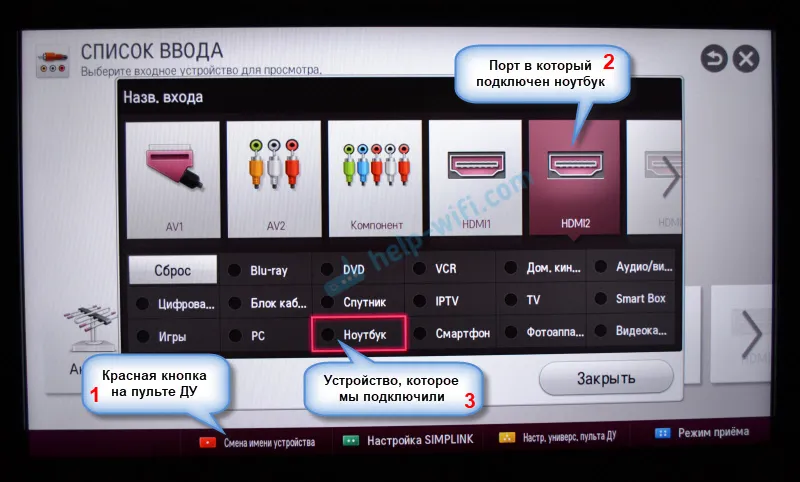
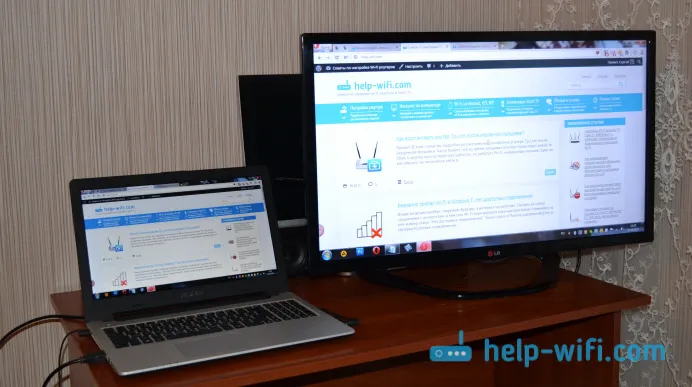
Ko je povezava končana. Sliko lahko že uporabljate in uživate na velikem zaslonu. Pokazal vam bom tudi, kako lahko konfigurirate izhod slike na prenosnem računalniku, razmislite o morebitni težavi z izhodom slike in zvoka. Ko zvok po povezavi ne bo prihajal s televizorja, temveč iz prenosnih zvočnikov.
Nastavitev izhoda HDMI na prenosniku
Imam Windows 7, zato bom demonstriral uporabo tega OS kot primer. Če je na primer na prenosnem računalniku, na katerega ste priključili televizor, nameščen sistem Windows 10 in se vam nekaj ne bo zgodilo, potem napišite, bom dodala podatke v "top deset".
Pa še kaj sem želel dodati: če ste vse pravilno povezali, izbrali pravi vir signala na televizorju (ali ga ne morete izbrati), slika pa se ni prikazala, potem bomo poskušali vse popraviti.
Z desno miškino tipko kliknite prazen del namizja in izberite Ločljivost zaslona .
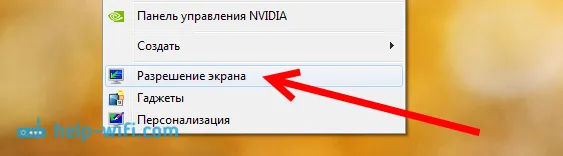
Odpre se okno, v katerem nasproti postavke zaslona navede več monitorjev ali ime vašega televizorja. Izberete lahko med seznamom in kliknite V redu . Ločljivost lahko tudi spremenite. Ampak, ločljivost se običajno prilagodi samodejno. Zato je bolje, da se ga ne dotikate po nepotrebnem.
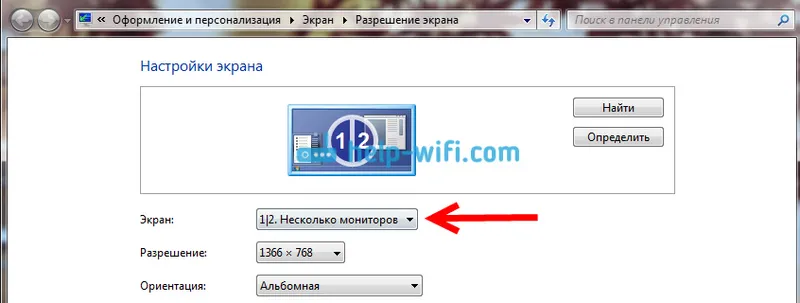
Kako izklopiti zaslon prenosnika, razširiti ali prikazati sliko samo na televizorju?
Zelo preprosto. Pritisnite tipko Windows + tipka B tipkovnice . Odpre se okno, v katerem lahko izberete način za sliko na televizor.
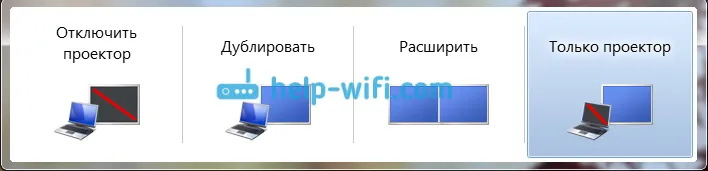
Če želite na primer, da je bila slika samo na televizorju, izberite Samo projektor . Prav tako lahko sliko izklopite na televiziji, jo razširite ali podvojite. Tu je ena posebnost. Če ima na primer vaš televizor ločljivost 1920x1080, na prenosnem računalniku pa 1366x768, potem v načinu podvajanja slika na televizorju ne bo zelo lepa, ni jasna. Zato izberite le Projector in Windows, da prilagodite ločljivost televizorja.
Zakaj zvok ne gre na televizor?
Že vemo, da se zvok oddaja tudi preko kabla HDMI. Zvočniki na televizorju so praviloma boljši od tistih v prenosniku. Toda pogosto se zgodi, da po povezavi zvok še naprej prihaja iz prenosnika in ne s televizorja. Lahko se določi.
Z desno miškino tipko kliknite ikono zvoka v vrstici za obvestila in izberite Naprave za predvajanje .

Vaš TV naj bo na seznamu. To boste razumeli po imenu. Z desno miškino tipko kliknite in izberite Nastavi kot privzeto . Kliknite V redu .
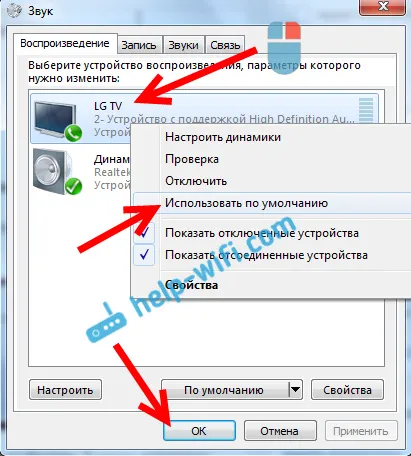
To je vse, zvok naj bi se pojavil na televizorju. Če ne, glejte članek, zakaj na televizorju ni zvoka skozi HDMI.
Mislim, da vam je uspelo in že gledate film na velikem platnu ali igrate igrice :) Delite svojo izkušnjo!
Če se kaj ni izšlo: slika, zvok ali kaj drugega se ne prikaže, potem v komentarje napišite svojo težavo. Poskušal bom pomagati z nasveti.